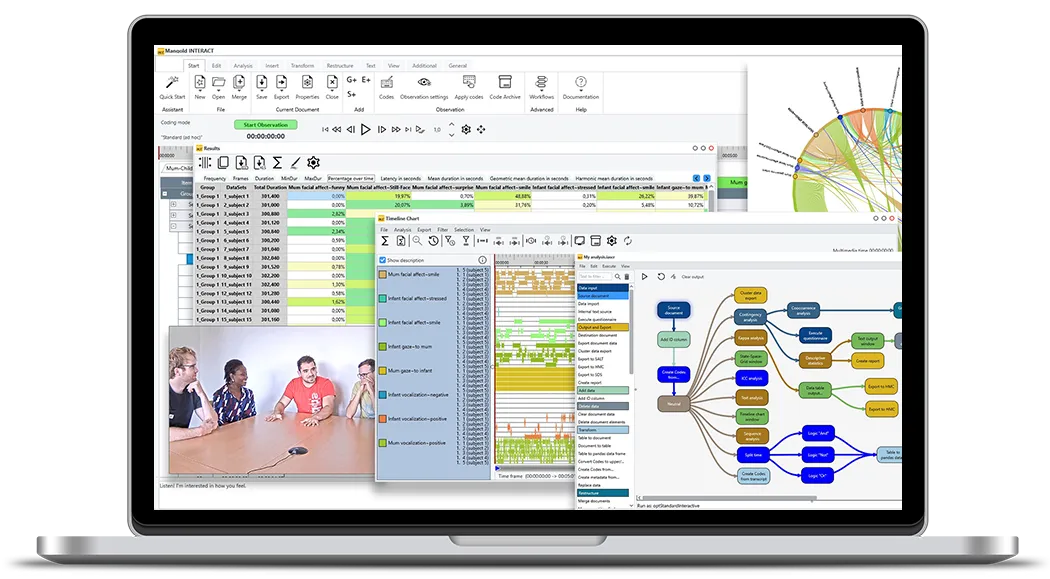Anleitung · 3 min read
INTERACT Workflow - Codes aus Transkripten erstellen
Erfahren Sie, wie Sie Ereignisse mithilfe des Workflow-Editors von INTERACT basierend auf der Wortverwendung in Transkriptionen automatisch mit bestimmten Codes versehen, um eine effizientere inhaltsbasierte Analyse zu ermöglichen.
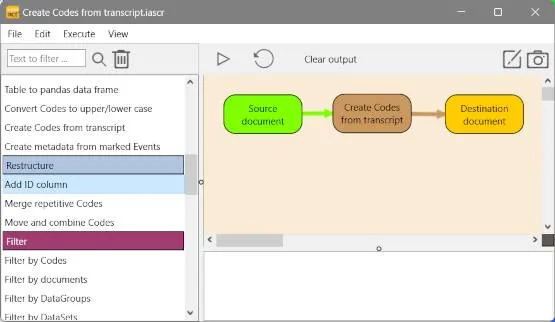
Wenn Sie Ihre satzbasierten Transkriptionen mit spezifischen Codes versehen möchten, die von der Verwendung bestimmter Wörter abhängen, wird dieser Blogbeitrag Ihr Kodierleben erheblich erleichtern!
Für diejenigen, die sich auf das Gesagte konzentrieren, bietet der Mangold INTERACT Workflow-Editor jetzt ein Modul, mit dem Sie Ereignisse automatisch mit spezifischen Codes versehen können, wann immer bestimmte Wörter oder Phrasen verwendet werden.
Frühere Versionen von Mangold INTERACT (sowie die aktuelle INTERACT Basic Edition) bieten einen Befehl, um mit einem # markierte Wörter in Codes umzuwandeln, aber dieses Workflow-Modul hebt diese Möglichkeit auf eine völlig andere Ebene!
Die inhaltsbasierte Analyse von Transkriptionen in Mangold INTERACT war noch nie so einfach.
Wie dies funktioniert, wird nun anhand des bereitgestellten Demo-Workflows erklärt.
Codes aus Transkript-Demo erstellen
Dieser einfache Workflow ist mit Mangold INTERACT vorinstalliert und über das Menü Start - Dateien - Öffnen > Demos > Workflows > Workflow: Codes aus Transkript erstellen verfügbar.
Er demonstriert, wie Sie beliebig viele Wörter und Phrasen festlegen können, die für Sie von besonderem Interesse sind, und diese Codes in entsprechenden Klassen zuweisen.
Die einzige Voraussetzung ist, dass Ihre transkribierten Texte im Feld Transkript Ihres INTERACT-Dokuments verfügbar sind.
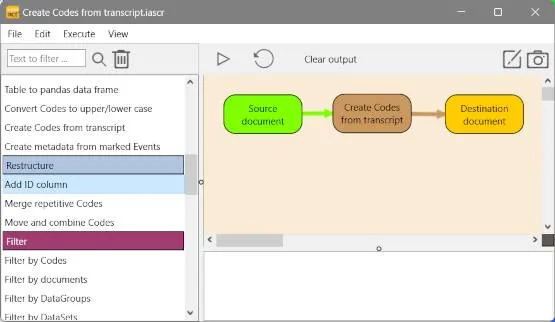
Dieser einfache, aber leistungsstarke Workflow enthält nur drei Module. Das Modul ‘Quelldokument’ (1.) bezieht sich auf eine vorinstallierte Demo-Datei, das Modul ‘Codes aus Transkript erstellen’ (2.) enthält die Spezifikation aller Wörter und Phrasen mit ihren zugewiesenen Codes und Klassen, die Ergebnisse werden in ein neues ‘Zieldokument’ (3.) geschrieben.
Um die Konfiguration anzusehen, doppelklicken Sie auf das bräunliche Modul ‘Codes aus Transkript erstellen’.
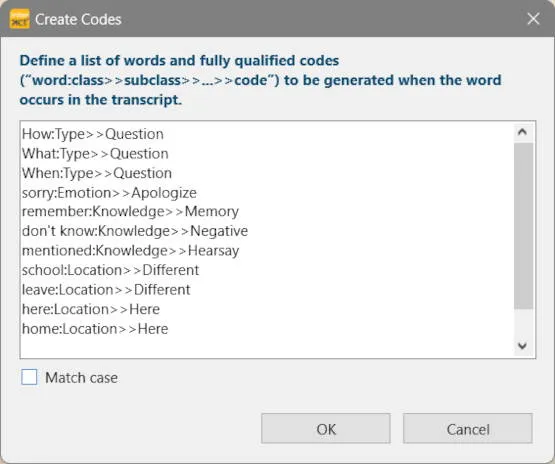
Modulsyntax
Das Modul ‘Codes aus Transkript erstellen’ kann an Ihre Bedürfnisse angepasst werden, je nachdem, welche Wörter und Phrasen für Ihre Studie relevant sind.
Um die gewünschten Ergebnisse zu erhalten, werfen Sie einen Blick auf die Beispieldefinitionen in diesem Bild.
So können Sie Ihren Text, Ihre Klasse und Ihre Codes festlegen:
‘Wort oder Phrase’ : ‘Klasse’ >> ‘Code’
In diesem Beispiel wird, wann immer die Wörter ‘wie’, ‘was’ oder ‘wann’ im Transkript gefunden werden, die entsprechende Ereigniszeile mit dem Code ‘Frage’ in der Klassenspalte ‘Typ’ versehen.
Wenn das Wort ‘Entschuldigung’ gefunden wird, werden diese Ereignisse mit dem Code ‘Entschuldigen’ in der Klasse ‘Emotion’ versehen, usw.
Um den Effekt dieses Workflows auf die entsprechende Demo-Datei zu überprüfen, können Sie den Demo-Workflow ausführen, indem Sie auf das kleine Dreieck direkt über dem grünen Modul ‘Quelldokument’ klicken.
Zuerst erscheint eine detaillierte Erklärung, und nach dem Lesen und Bestätigen dieses Dialogs öffnet sich die Demo-Datei, und die vordefinierte Klassifizierung wird angewendet. Dies führt zu einer neuen Datei mit sechs zusätzlichen Klassenspalten für die neuen Codes. Diese neuen Codes werden nur auf Ereignisse angewendet, die eines oder mehrere der angegebenen Wörter oder Phrasen in ihrem Transkriptfeld enthalten.
Diese leistungsstarke Funktionalität ist über einen INTERACT Workflow verfügbar. “INTERACT Basic”-Benutzer können Workflows installieren und ausführen. Zum Erstellen und Bearbeiten von Workflows ist eine “INTERACT Professional”-Lizenz oder höher erforderlich. Kontaktieren Sie uns, wenn Sie Fragen haben.
INTERACT: Die 360° Software für Ihren gesamten Forschungs-Workflow
Von der Audio/Video-Inhaltskodierung und Transkription bis zur Analyse bietet INTERACT alles in einem Tool.